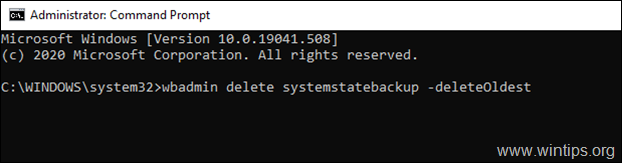Inhoudsopgave
Als u het Windows Server Backup programma gebruikt, om een back-up te maken van uw Active Directory of uw Standalone Server 2016 of 2012, en u komt ruimte tekort op de back-upschijf (bestemming), vanwege de meerdere back-ups, lees dan dit artikel verder.
Met de Windows Server Backup-tool kunnen beheerders een volledige back-up maken van alle servergegevens, inclusief het besturingssysteem, de geïnstalleerde toepassingen en alle gerelateerde informatie voor de Active Directory (System State Backup), om de server te herstellen in geval van een storing op dezelfde of een andere server (Bare Metal Recovery Backup).
De Windows Server Backup beheert echter niet automatisch de ruimte bij het uitvoeren van back-ups van de systeemstatus, en als gevolg daarvan kan de ruimte op de back-upbestemming na verloop van tijd opraken, met alle gevolgen van dien:
" Windows Backup heeft een fout ondervonden tijdens het schrijven naar het back-updoel. Gedetailleerde fout: Er is niet genoeg ruimte op de schijf." *.
Opmerking: Om het aantal en de gebruikte ruimte van de back-ups te weten te komen, opent u de Windows Server Backup Utility en kijkt u onder de sectie "Bestemmingsgebruik".

In deze tutorial vindt u gedetailleerde instructies voor het verwijderen van de oude System State Backups of de Full Backups (File(s), Application(s), Bare Metal Recovery, System State), op een Windows Server 2016 of Server 2012.
Hoe Windows Server-back-ups verwijderen op Server 2012/2016.
1. Ga eerst verder en maak een lijst van alle beschikbare Windows Server-back-ups en hun type (System State of Full), door dit commando te typen:
- wbadmin get versions *
Opmerking: Als u de beschikbare back-ups op een ander volume (station) wilt bekijken. type:
- wbadmin get versions -backupTarget:Drive_Letter:¦.
Als u bijvoorbeeld de back-ups op station G: wilt bekijken, typt u:
-
- wbadmin get versions -backupTarget:G:¦.
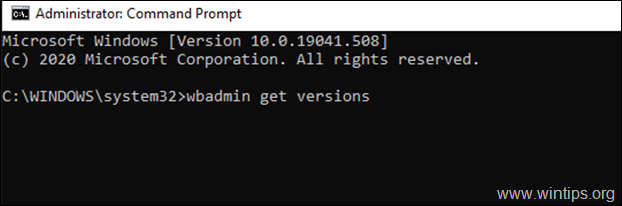
2. Kijk nu naar de regel "Can Recover", om het type van elke beschikbare backup (System State, of Full ) te weten te komen, en volgens het type van de Windows Server Backup die u wilt verwijderen, gaat u als volgt te werk:
A. Als u een Systeem Staat back-up (1), ga naar Deel 1 .
B. Als u een Volledige back-up (2), ga naar Deel 2 .

Deel 1. Windows Server System State Backups verwijderen (Server 2012 & 2016).Deel 2. Windows Server Full Backups verwijderen (Server 2012 & 2016).
Deel 1. Hoe systeemstaatback-ups verwijderen in Server 2016/2012.
Om de back-ups van de systeemstatus te verwijderen, kunt u het commando "WBADMIN DELETE SYSTEMSTATEBACKUP" gebruiken, met de volgende parameters:
-keepVersions:
-backupTarget: -machine: -rustig
Voorbeelden *
Opmerking: Open Opdrachtprompt als Administrator.
A. Om de Oudste System State back-up te WISSEN , type:
- wbadmin verwijder systemstatebackup -deleteOldest
Opmerking: Om de oudste systeemback-up op schijf G: te verwijderen, typt u:
- wbadmin delete systemstatebackup -backupTarget:f:▪deleteOldest
B. ALLE back-ups van de systeemstatus WISSEN, behalve de TEN (10) RECENTSTE. : *
- wbadmin verwijder systemstatebackup -keepVersions:10
Opmerkingen:
1. Verander het getal "10" in het bovenstaande commando, volgens de recente versies die u wilt behouden.
2. Om alle systeemback-ups te verwijderen, behalve de tien meest recente op station G:, typt u:
- wbadmin delete systemstatebackup -backupTarget:f:▪keepVersions:10
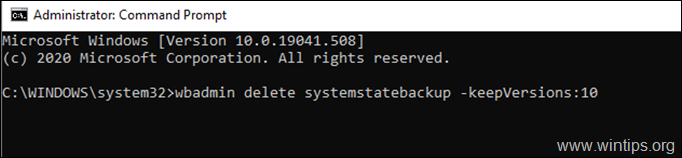
C. Om een SPECIFIEKE SYSTEM STATE back-up te VERWIJDEREN :
1. Kijk naar Versie-aanduiding regel, om de systeemback-up te vinden die u wilt verwijderen.
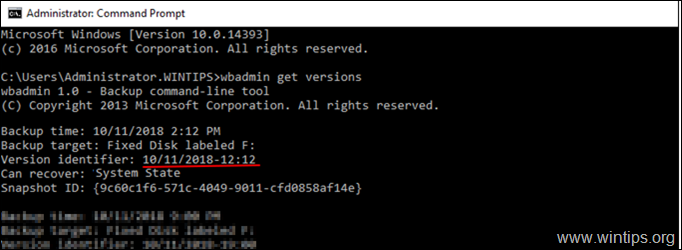
2. Geef het volgende commando om de specifieke versie van de systeemback-up te verwijderen:
- wbadmin verwijder systemstatebackup -version:Version-Identifier
Als u bijvoorbeeld de back-up van de systeemstatus wilt verwijderen die op 10 november 2018 om 12:12 uur is gemaakt, typt u:
- wbadmin verwijder systemstatebackup -version:10/11/2018-12:12
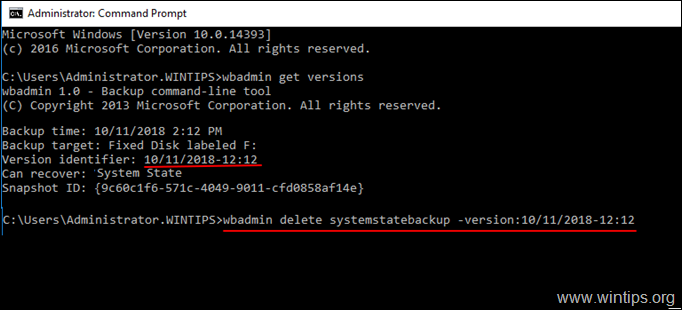
D. ALLE back-ups van SYSTEM STATE VERWIJDEREN : *
- wbadmin verwijder systemstatebackup -keepVersions:0
* Opmerking: Het is niet aanbevolen om alle back-ups van de systeemtoestand te verwijderen.
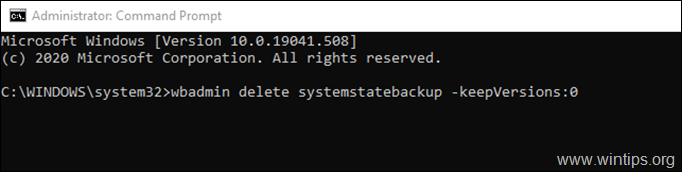
Deel 2. Hoe volledige back-ups te verwijderen met het WBADMIN commando.
Om de volledige back-ups te verwijderen kunt u het commando "WBADMIN DELETE BACKUP" gebruiken, met de volgende parameters:
-keepVersions:
-backupTarget: -machine: -rustig
Voorbeelden: *
Opmerking: Open Opdrachtprompt als Administrator.
A. Om de Oudste Volledige Back-up te WISSEN met het wbadmin commando :
- wbadmin verwijder backup -deleteOldest
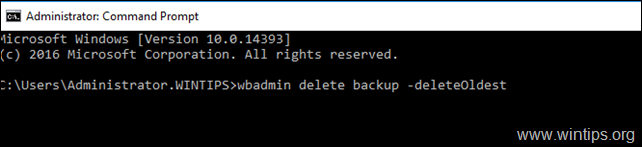
B. ALLE volledige back-ups WISSEN, BEHALVE de TEN (10) RECENTSTE : *
- wbadmin verwijder backup -keepVersions: 10
Opmerking: Wijzig het getal "10" in het bovenstaande commando, overeenkomstig de recente versies die u wilt behouden.
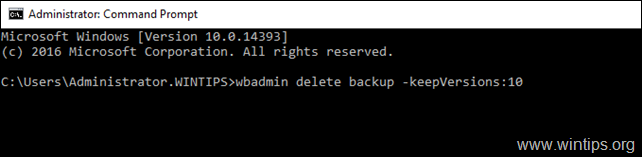
C. Om een SPECIFIEKE volledige back-up te VERWIJDEREN :
1. Kijk naar Versie-aanduiding regel, om de volledige back-up te vinden die u wilt verwijderen.
2. Geef het volgende commando om de specifieke versie van de volledige back-up te verwijderen:
- wbadmin verwijder backup -version:Version-Identifier
Als u bijvoorbeeld de back-up van de systeemstatus wilt verwijderen die op 3 juli 2019 om 06:43 is gemaakt, typt u:
- wbadmin verwijder back-up -versie:03/07/2019-06:43
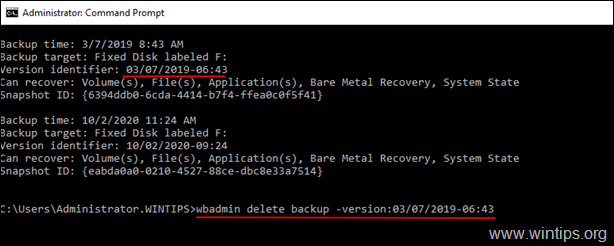
D. ALLE volledige back-ups WISSEN : *
- wbadmin verwijder backup -keepVersions:0
* Opmerking: Het is niet aanbevolen om alle volledige back-ups te verwijderen.
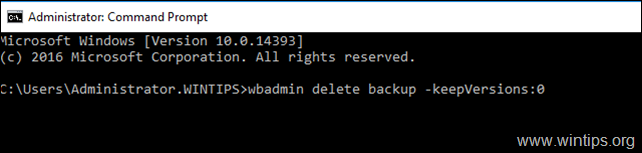
Dat is het! Laat me weten of deze gids je heeft geholpen door je commentaar achter te laten over je ervaring. Like en deel deze gids om anderen te helpen.

Andy Davis
De blog van een systeembeheerder over Windows